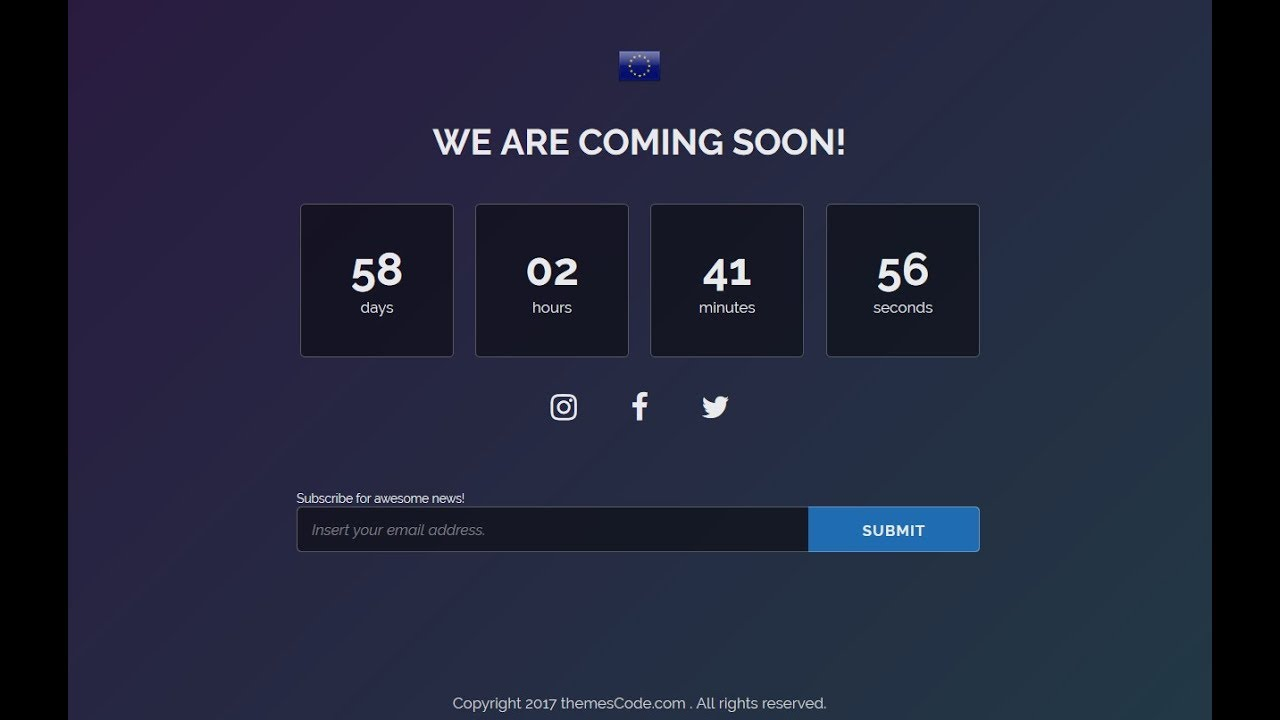WoodMart变体商品倒计时限制与解决方案详解
在用 WoodMart 主题搭建 WooCommerce 商店时,很多商家都喜欢用倒计时来制造紧迫感,提升转化率。默认情况下,我们可以轻松地给一个普通商品加上倒计时,但如果是多个变体的商品(比如颜色、尺码不同的T恤),WoodMart 默认只支持在整个商品层级设置一个倒计时,无法给不同变体单独设置不同的倒计时。这篇文章给出了一些解决办法。
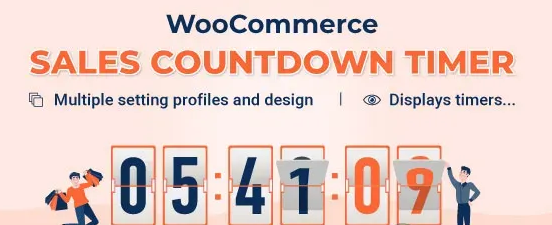
先明确:WoodMart 原生的倒计时设置在哪?
WoodMart 的商品倒计时依赖于「促销时间」字段,具体路径如下:
- 打开 WordPress 后台
- 前往【产品】>【编辑产品】
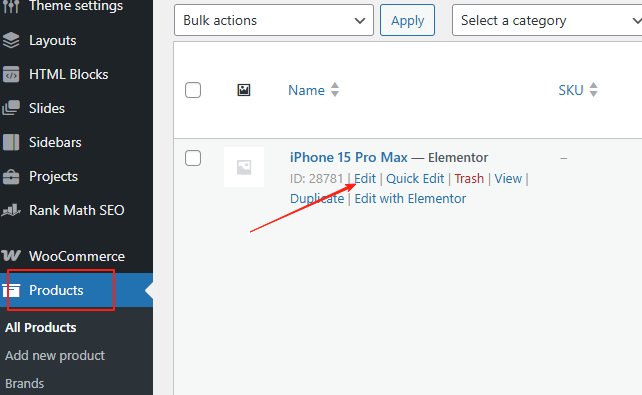
- 在产品编辑页面中,拉到「产品数据」部分
- 切换到【常规】选项卡
- 设置「促销价格」和「促销价格截止日期」
- 保存后,前端就会显示带倒计时的促销标签
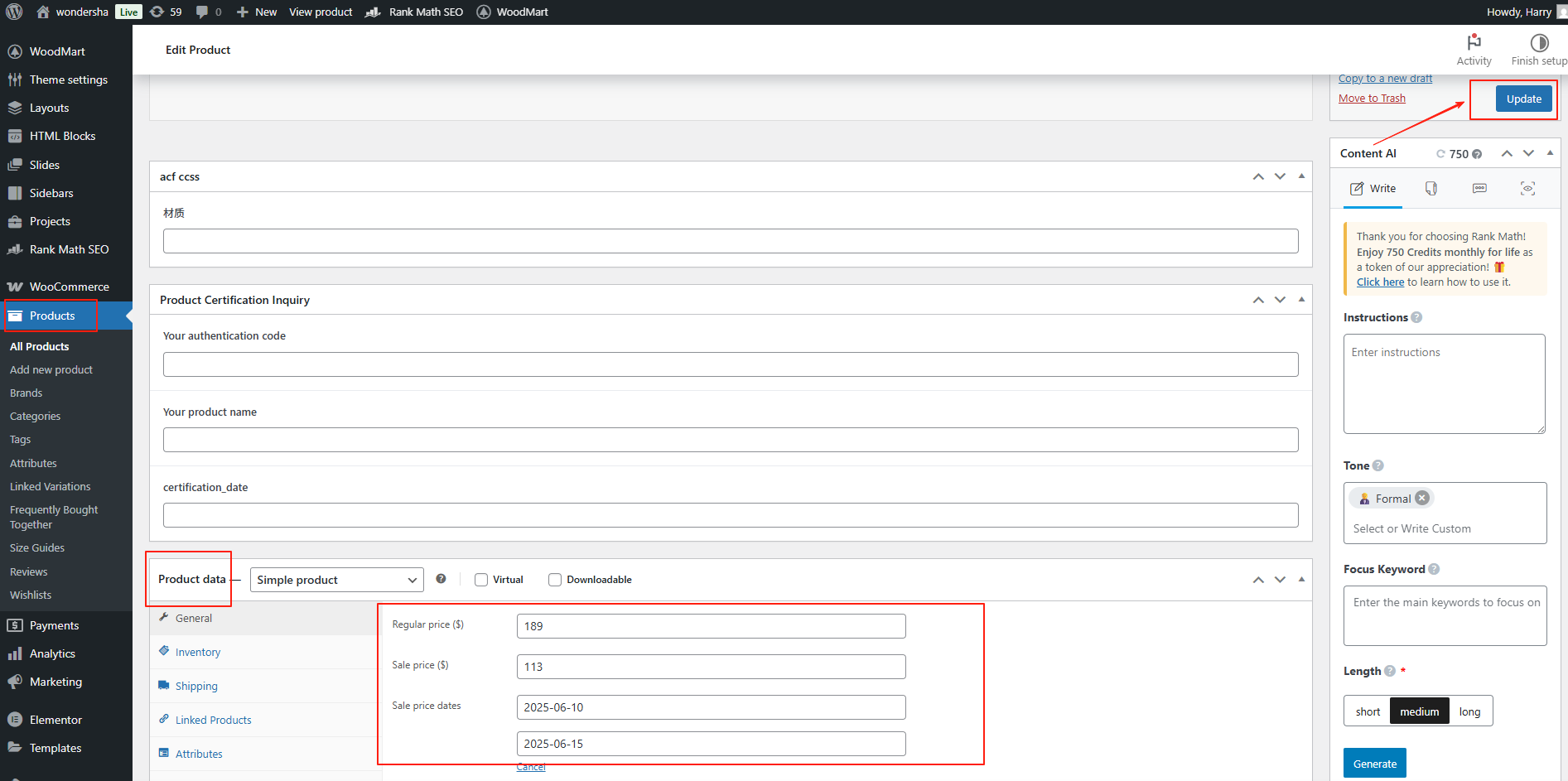
这个功能只作用于主商品层级,不是针对每个变体。
问题来了:变体商品的倒计时无法单独设置?
是的,WooCommerce 默认也不支持为每个变体设置独立的促销截止时间,这意味着如果你有红色T恤促销到6月10日、蓝色T恤促销到6月15日,在标准设置下是没法分别倒计时的。
WoodMart 的前端也不会自动识别不同变体的促销截止时间来动态显示倒计时。
解决方案一:使用插件实现变体级别倒计时(推荐)
我们可以借助第三方插件来突破这个限制,推荐使用:
插件名称:Discount Rules for WooCommerce Pro
这个插件支持为特定变体设置促销时间,还可以搭配条件规则实现灵活控制。操作步骤如下:
- 安装并激活插件(Pro 版支持高级条件)
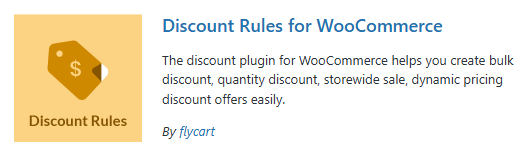
- 进入后台【WooCommerce】>【Woo Discount Rules】
- 创建一个新的促销规则

- 在「条件」中选择【变体属性】(如颜色:红色)
- 设置折扣金额 + 开始时间 + 结束时间
- 保存后,插件会控制对应变体的价格生效时间
WoodMart 的前端倒计时模块虽然不能直接读取这个插件的时间,但你可以通过 Elementor 或短代码添加一个自定义倒计时组件,单独放在变体选择区下方。
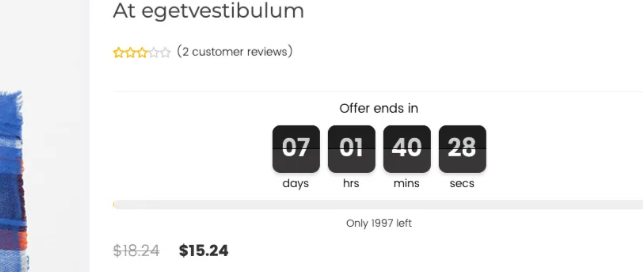
解决方案二:拆分为多个简单商品(适用于库存有限时)
如果不同变体的时间差别太大,建议直接将变体拆分为独立的商品:
- 原本是一个变体商品:红、蓝、黄共用一个页面
- 现在变成三个商品页面:红色T恤商品、蓝色T恤商品、黄色T恤商品
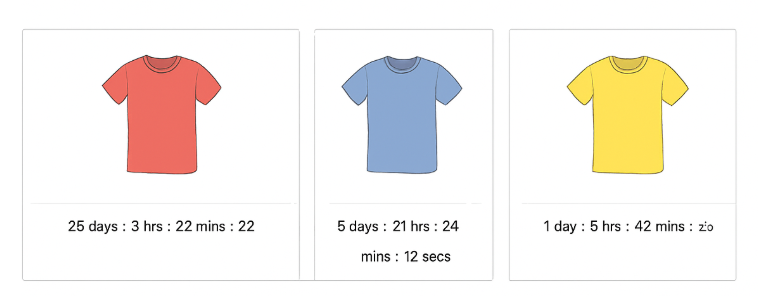
优点是每个商品都可以单独设置促销日期、倒计时、库存限量,也能用 WoodMart 自带倒计时模块自动展示,不需要插件。
缺点是管理略复杂,而且用户切换颜色需要跳转页面。
解决方案三:自定义代码(进阶用户适用)
如果你有开发能力,也可以通过以下思路实现:
- 在每个变体设置自定义字段,如
_custom_end_date - 用 JavaScript 监听用户选择变体的动作
- 获取当前选择的变体 ID
- 根据这个 ID 从数据库中读取对应结束时间
- 动态更新前端倒计时组件
这种方式需要对 WooCommerce 和 WoodMart 前端结构非常熟悉,建议开发者实施。
总结
- 追求快速上线,愿意用插件? 用 Discount Rules + 自定义倒计时模块
- 变体数量少,希望每个都展示不同活动? 拆分为独立商品页面最清晰
- 有技术团队,想自定义完全自动切换? 写代码实现动态倒计时逻辑
目前 WoodMart 官方尚未原生支持“变体级别倒计时”的功能,但通过插件或变通方式,也可以很好地解决这个问题。
了解 宝藏号 的更多信息订阅后即可通过电子邮件收到最新文章。 © 版权声明 文章版权归作者所有,未经允许请勿转载。 相关文章 暂无评论... |
|---|